Che cos’è una lumaca di WordPress?
Il Gennaio 24, 2022 da adminQuando si cerca “che cos’è una lumaca?”, Google propone immagini di viscidi gasteropodi. Ma non è quello che ci interessa per questo post. Invece, andremo a scavare in tutto ciò che è uno slug WordPress, insieme a come usarli correttamente sul tuo sito.

Che cos’è uno slug WordPress?
In WordPress, uno slug è il pezzo di testo che appare dopo il tuo nome di dominio nell’URL di una pagina. Essenzialmente, è la parte dell’URL del tuo sito che identifica ogni singola pagina del tuo sito (tranne la homepage). Per esempio, su questa voce del glossario, è “wordpress-slug”. Puoi vederlo nell’attuale URL qui sotto:

WordPress slug nel browser.
A volte, come nell’esempio sopra, avrai due slug uno dietro l’altro. La parte “knowledgebase” dell’URL rappresenta lo slug per la nostra sezione Knowledge Base e la parte “what-is-a-slug” rappresenta lo slug per il post specifico.
Di default, ogni singola pagina pubblica sul vostro sito WordPress, compresi i post, le pagine, le categorie e gli archivi degli autori, ha il proprio slug. E in una forma o nell’altra, hai il pieno controllo su ogni singolo slug sul tuo sito WordPress.
Gli slug giocano un ruolo importante nell’ottimizzazione dei motori di ricerca e nell’usabilità, quindi sono sicuramente qualcosa che vuoi considerare.
Come impostare gli slug in WordPress
Di seguito, ti mostriamo come impostare gli slug per varie parti del tuo sito WordPress. Se hai bisogno di saltare avanti ad una sezione specifica, puoi usare i link qui sotto:
- Come impostare lo slug del post
- Come impostare lo slug della pagina
- Come cambiare lo slug della categoria o del tag
- Come cambiare lo slug dell’autore
Cosa puoi mettere negli slug di WordPress?
Perché gli slug fanno parte dell’URL di un sito, dovresti seguire alcune buone pratiche di base:
- Sostituisci gli spazi con trattini
- Usa solo lettere minuscole
WordPress correggerà automaticamente questi problemi per te. Li menzioniamo solo perché tu non sia confuso quando WordPress sostituisce gli spazi con trattini o rende le tue lettere maiuscole minuscole (controlla i diversi modi in cui puoi fare una ricerca e sostituzione per conto tuo).
Come impostare lo slug di un post di WordPress
Puoi impostare lo slug per un post di WordPress ogni volta che stai creando o modificando un post. Se stai scrivendo un nuovo post, assicurati di salvarlo prima come bozza. Clicca sulla casella del titolo, e vedrai una casella contenente l’URL del Permalink con un’icona di modifica.

Impostazioni diermalink nell’editor di WordPress.
Quando fai clic su Modifica, sarai in grado di modificare la parte slug dell’URL.

Modifica lo slug di WordPress.
Quando hai finito, clicca su Salva e assicurati di pubblicare o aggiornare il tuo post. E ricordate che a Google piacciono i siti WordPress che sono puliti, organizzati e strutturati; questo include l’utilizzo di URL brevi e o slug. Possono anche aiutare a migliorare il vostro CTR. MarketingSherpa ha condotto uno studio e ha scoperto che i dirigenti hanno il 250% di probabilità in più di cliccare su un annuncio organico se:
- Ha uno slug abbastanza corto
- Apparso direttamente sotto un annuncio con uno slug lungo
Quindi mantenere i vostri slug il più breve possibile può essere un enorme vantaggio competitivo. L’unica cosa da tenere a mente è che WordPress crea automaticamente uno slug per voi in base al titolo.
Come impostare lo slug di una pagina di WordPress
Come per un post, potete impostare lo slug di una pagina di WordPress cercando l’URL del Permalink e cliccando su Edit:
Sign Up For the Newsletter
Abbiamo aumentato il nostro traffico del 1.187% con WordPress. Ti mostreremo come.
Unisciti alle oltre 20.000 persone che ricevono la nostra newsletter settimanale con consigli segreti su WordPress!
Iscriviti ora

Inserisci lo slug desiderato, clicca su Salva, e assicurati di pubblicare o aggiornare la tua pagina.
Come cambiare lo slug della categoria o del tag di WordPress
Quando crei una nuova categoria o tag dall’interno dell’editor di WordPress, WordPress assegna automaticamente a quell’elemento uno slug senza alcun input da parte tua. Ma se preferisci impostare manualmente lo slug per una categoria o un tag, puoi sempre tornare indietro in seguito e cambiare lo slug. Il processo è essenzialmente identico sia per le categorie che per i tag.
Vai a Posts → Categories (per le categorie) o Posts → Tags (per i tag). Poi, cerca la categoria o il tag che vuoi modificare, passaci sopra il mouse e clicca sul pulsante Modifica.

Modifica le categorie di WordPress.
Inserisci lo slug desiderato nella casella e assicurati di fare clic su Aggiorna in fondo alla pagina:
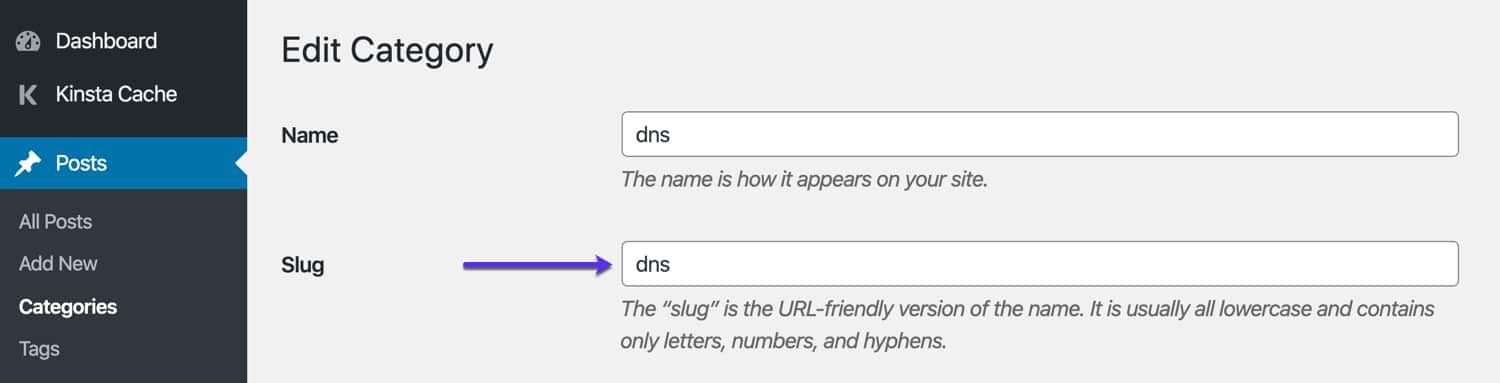
Modifica slug categoria WordPress.
Come cambiare lo slug autore WordPress
Di default, lo slug autore per la pagina archivio di un autore è il suo nome utente. Purtroppo, non è possibile cambiare il nome utente di un account WordPress dopo che è stato creato. Ma quello che puoi fare è usare un plugin gratuito per cambiare lo slug dell’autore di WordPress.
Una volta attivato il plugin, otterrai una nuova casella Edit Author Slug sulla pagina del profilo di un utente che ti permette di cambiare lo slug dell’archivio dell’autore.
Be Careful Changing WordPress Slugs At a Later Date
Un’area a cui devi stare attento è cambiare lo slug per il contenuto dopo averlo creato. Ogni volta che cambi lo slug per un pezzo di contenuto, ogni volta che qualcuno cerca di raggiungere quel contenuto visitando l’URL con lo slug originale, potrebbe avere problemi ad accedere al tuo contenuto.
Per i post e le pagine, WordPress cercherà di reindirizzare automaticamente gli utenti al nuovo slug. E mentre questo funziona la maggior parte delle volte, non funziona sempre. In questo caso è necessario impostare un reindirizzamento al nuovo URL. Perché? Perché non volete che i visitatori finiscano su una pagina 404, e per scopi SEO vorrete mantenere qualsiasi link juice che la pagina/slug ha accumulato utilizzando un redirect 301.
Se siete un utente Kinsta potete facilmente implementare i redirect 301 direttamente dalla dashboard di MyKinsta. Oppure puoi utilizzare un plugin gratuito per WordPress come Redirection o Safe Redirect Manager.
Inoltre, WordPress non prova nemmeno a reindirizzare gli slug che sono cambiati per categorie o tag. Per questo motivo, dovreste cercare di evitare di cambiare gli slug in seguito, quando possibile.
Come sono collegati Permalinks e Slugs?
I Permalinks vi aiutano a impostare la struttura URL del vostro intero sito. Essenzialmente, dicono a WordPress dove mettere ogni singolo slug che hai impostato manualmente. Puoi accedere ai tuoi permalink andando in Impostazioni → Permalink.
Per esempio, se crei la tua struttura permalink Mese e nome, WordPress aggiungerà il tuo slug dopo l’anno e il mese in cui il post è stato pubblicato:
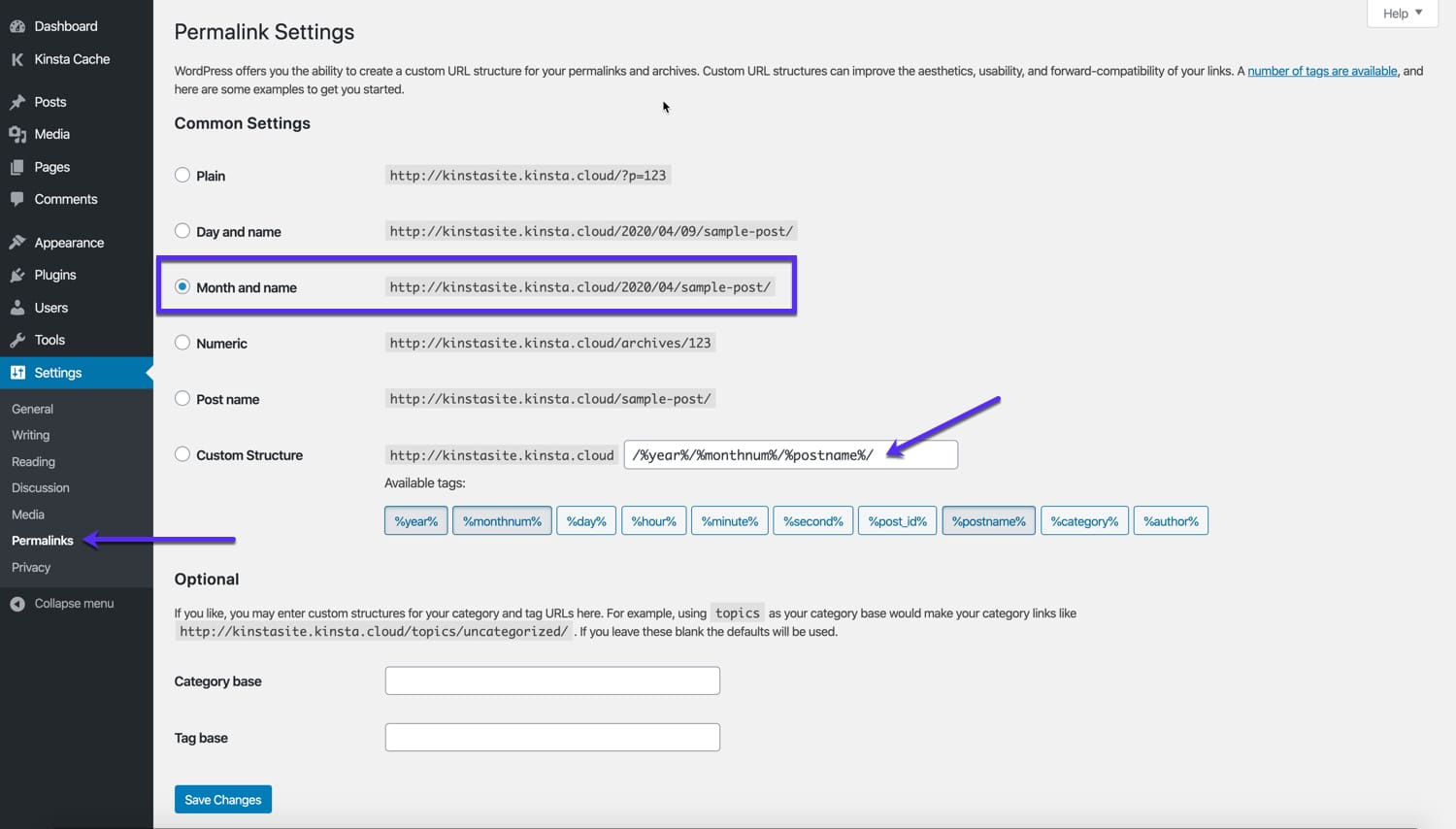
Impostazioni permalink WordPress.
La parte %postname% della struttura permalink è ciò che WordPress sostituisce con lo slug del tuo post. La maggior parte delle volte, è meglio usare la struttura dei permalink con il nome del post. Con questa configurazione, l’unica cosa che appare dopo il tuo nome di dominio è lo slug che hai impostato.

Struttura permalink Post name in WordPress.
Come per i singoli slug di WordPress, devi stare attento a cambiare la tua struttura permalink se il tuo sito riceve già traffico.
Altri tutorial consigliati dal nostro blog:
I migliori plugin SEO per WordPress (e strumenti SEO indispensabili)
WordPress SEO Checklist – 45 suggerimenti per aumentare il traffico del 571% in 13 mesi
Se vi è piaciuto questo tutorial, allora amerete il nostro supporto. Tutti i piani di hosting di Kinsta includono il supporto 24/7 dai nostri sviluppatori e ingegneri veterani di WordPress. Chatta con lo stesso team che supporta i nostri clienti Fortune 500. Controllate i nostri piani
Lascia un commento